E-deklaracje - JPK: Różnice pomiędzy wersjami
Z Motława
| Linia 11: | Linia 11: | ||
* '''Operacje sprzedażowe''' | * '''Operacje sprzedażowe''' | ||
| + | |||
| + | <center>[[image:operacje_sprzedaz.jpg|640px]]</center><br> | ||
| + | |||
* '''Operacje zakupowe''' | * '''Operacje zakupowe''' | ||
* '''Przypisywanie kodu GTU z pozycji''' | * '''Przypisywanie kodu GTU z pozycji''' | ||
Wersja z 08:49, 19 lis 2020
| Ten artykuł jest w trakcie tworzenia, nie wszystkie odnośniki mogą działać poprawnie lub być rozwinięte Możesz nam pomóc przy rozbudowie dokumentacji systemu - zobacz jak możesz tego dokonać |
Deklaracje JPKV7
Uzupełnianie kodów GTU
- Karta towarowa
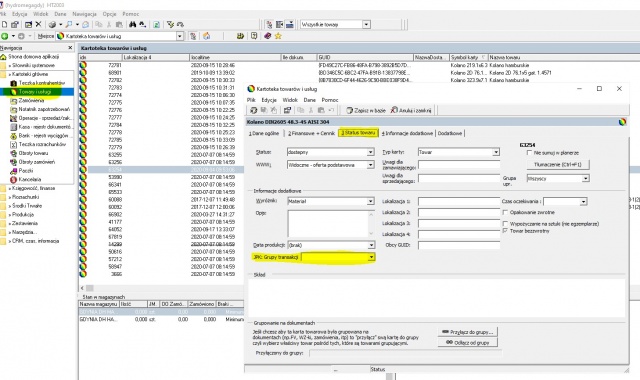
- Operacje sprzedażowe
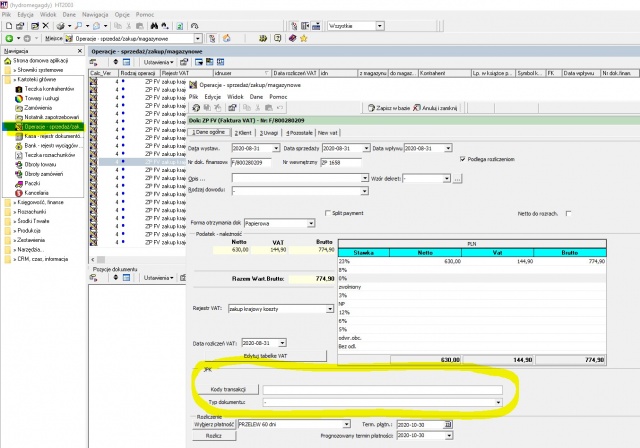
- Operacje zakupowe
- Przypisywanie kodu GTU z pozycji
Przed przystąpieniem do generowania deklaracji należy sprawdzić w programie IntNetCenter poprawność wypełnienia wszystkich danych adresowych właściciela pakietu (a w szczególności dane dotyczące Urzędu Skarbowego) i odpowiednio skonfigurować następujące klucze
- JPK_email
- Platnik_data_urodzenia - dla jednoosobowych działalności gospodarczych
- ustaw_jpkgtu_na_podstawie_pozycji - przypisywanie kodów GTU z pozycji
Tworzenie i wysyłanie deklaracji
Deklarację elektroniczną VAT-7 tworzy się w kartotece e-Deklaracje JPKV7 dostępnej z drzewa opcji Księgowość, finanse.
Wysyłka odbywa się przez stronę Ministerstwa Finansów.
- Link do klienta JPK WEB:
https://e-mikrofirma.mf.gov.pl/jpk-client
- Instrukcja wysyłki:
https://www.podatki.gov.pl/media/6342/podr%C4%99cznik-u%C5%BCytkownika-klient-jpk_web.pdf
- Jak ustawić podpis do wysyłki JPK: